Bạn đang tìm kiếm một công cụ chỉnh sửa video mạnh mẽ ngay trên chiếc điện thoại Galaxy của mình mà không cần cài đặt thêm ứng dụng phức tạp? Nếu bạn sở hữu một chiếc điện thoại Samsung chạy One UI 6 trở lên, Samsung Studio chính là giải pháp hoàn hảo, cung cấp đầy đủ các công cụ chỉnh sửa video chuyên nghiệp hoàn toàn miễn phí. Công cụ này sẽ giúp bạn biến những thước phim thông thường thành những sản phẩm ấn tượng, sẵn sàng chia sẻ.
Samsung Studio là gì và cách truy cập?
Trong khi công cụ chỉnh sửa video tích hợp sẵn trong ứng dụng Thư viện (Gallery) của Samsung đã khá tốt cho các tác vụ cơ bản như cắt, ghép, hoặc thậm chí tắt tiếng video, Samsung Studio tiến xa hơn đáng kể. Nó mang đến một giao diện chỉnh sửa dạng dòng thời gian (timeline) linh hoạt và mạnh mẽ hơn nhiều.
Với Samsung Studio, bạn có thể dễ dàng di chuyển các clip, thêm hiệu ứng chuyển cảnh mượt mà, kết hợp nhiều video thành một dự án duy nhất, và áp dụng các hiệu ứng đặc biệt vào từng phần cụ thể của cảnh quay. Ứng dụng này được thiết kế để thực hiện các chỉnh sửa nâng cao hơn mà không làm mọi thứ trở nên quá phức tạp, giúp người dùng phổ thông cũng có thể tạo ra video chất lượng cao.
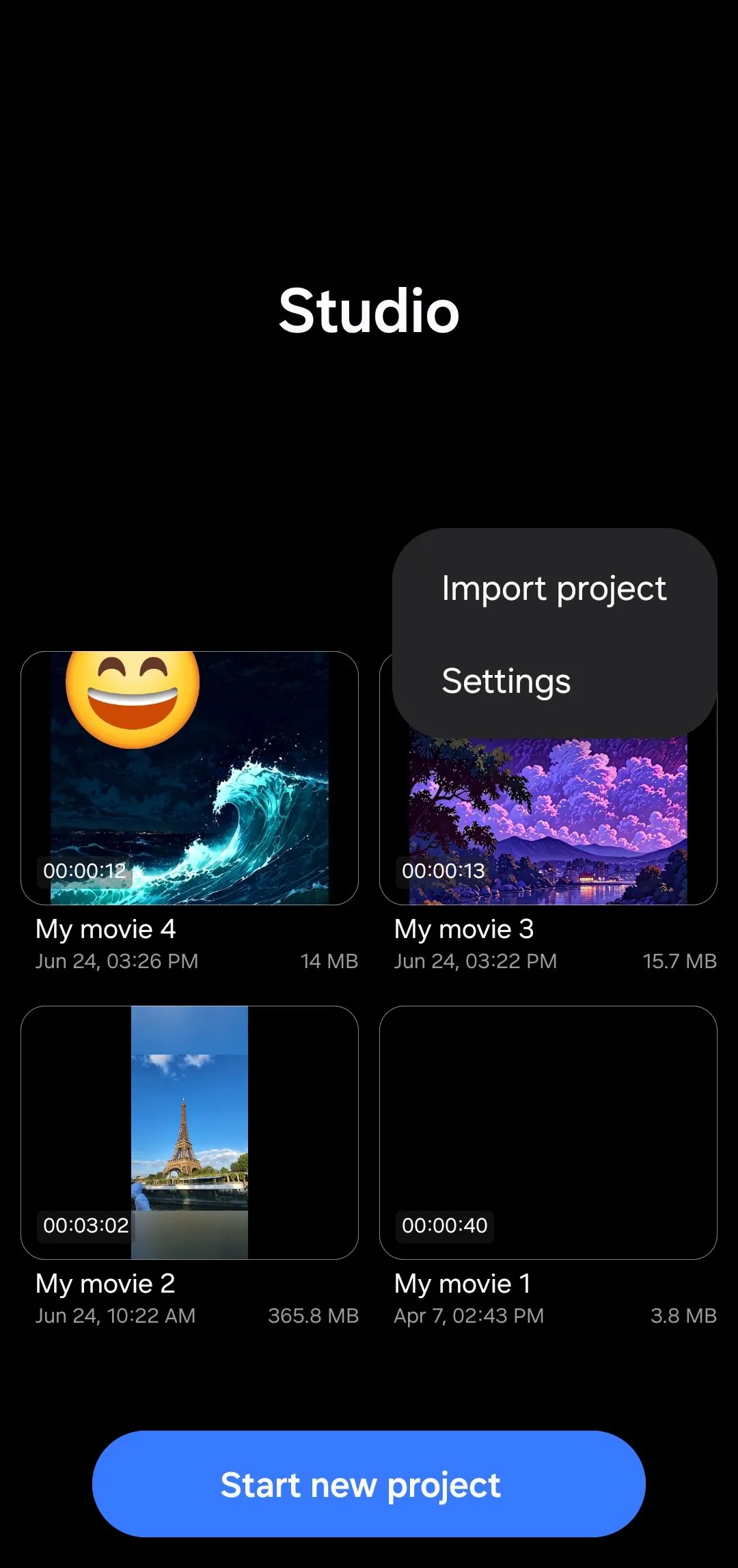 Menu truy cập Samsung Studio trên điện thoại Galaxy
Menu truy cập Samsung Studio trên điện thoại Galaxy
Để mở Samsung Studio, trước tiên bạn cần khởi chạy ứng dụng Thư viện (Gallery). Sau đó, chạm vào biểu tượng Menu ở phía dưới (thường là ba dấu gạch ngang hoặc biểu tượng hồ sơ) và chọn Đi tới Studio. Trong giao diện Samsung Studio, chạm vào Bắt đầu dự án mới, chọn video bạn muốn chỉnh sửa, và bạn đã sẵn sàng bắt đầu.
Nếu bạn muốn mở Samsung Studio trực tiếp từ màn hình ứng dụng như một ứng dụng thông thường, bạn cũng có thể làm được điều đó. Chỉ cần chạm vào biểu tượng ba chấm ở góc trên bên phải trong Samsung Studio, vào Cài đặt, và bật tùy chọn Thêm Studio vào màn hình ứng dụng.
1. Chọn tỉ lệ khung hình phù hợp
Trước khi bắt đầu chỉnh sửa, việc chọn đúng tỉ lệ khung hình là một bước quan trọng, tùy thuộc vào nơi bạn định chia sẻ video. Ví dụ, nếu bạn quay video ở định dạng ngang (landscape) nhưng muốn đăng lên Instagram Reel, bạn sẽ cần chuyển sang định dạng dọc để video hiển thị đúng và đẹp mắt.
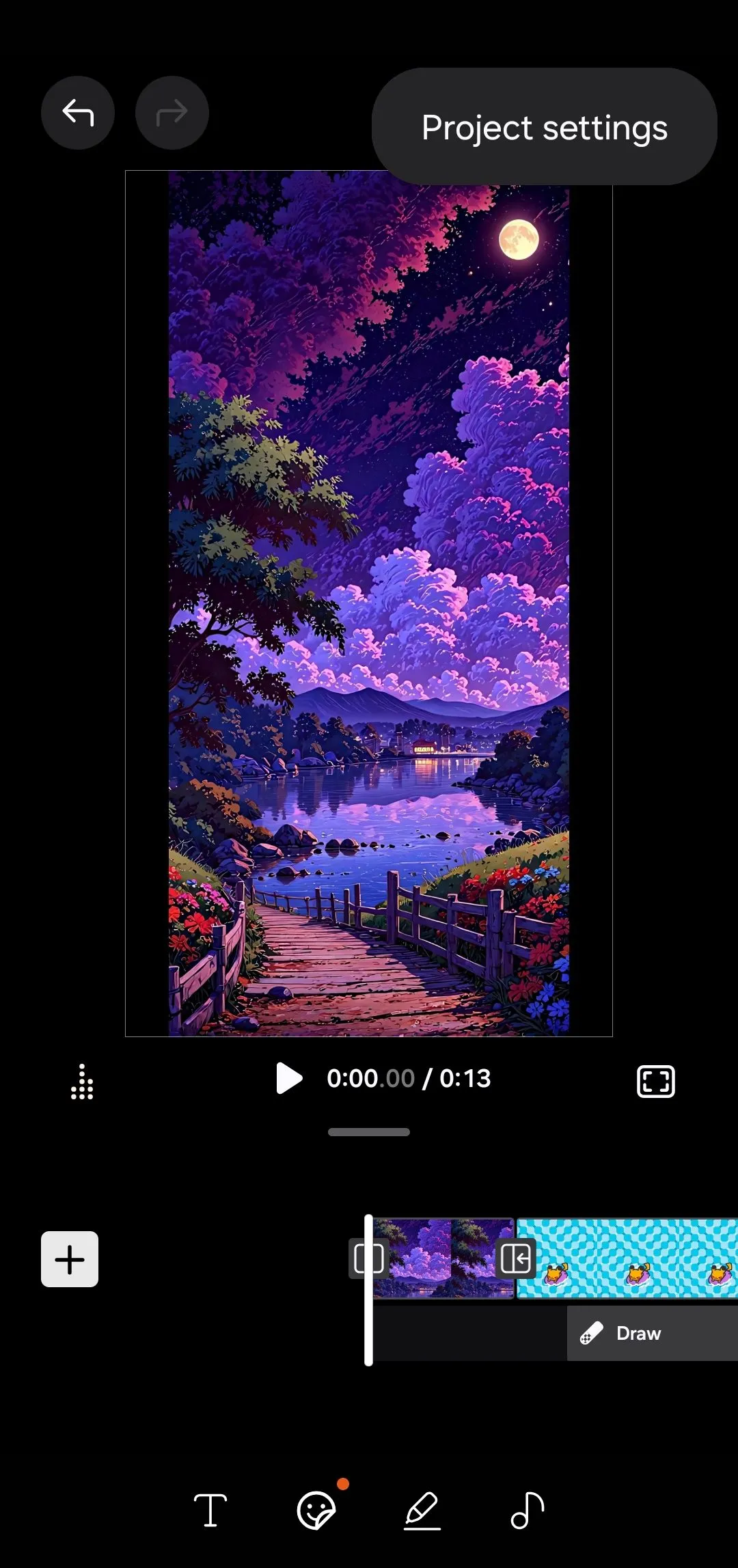 Menu cài đặt dự án trong Samsung Studio trên điện thoại Galaxy
Menu cài đặt dự án trong Samsung Studio trên điện thoại Galaxy
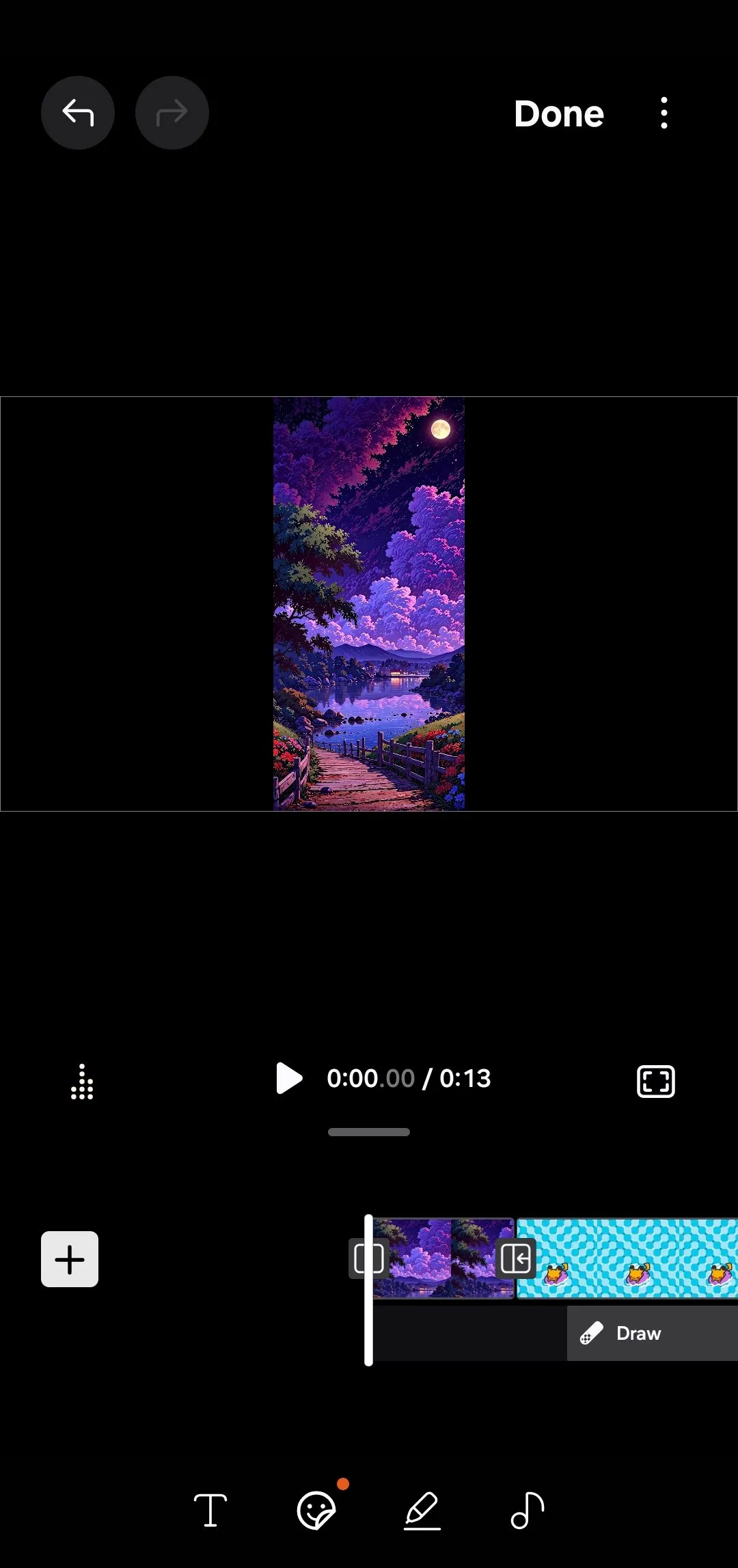 Giao diện chỉnh sửa video của ứng dụng Samsung Studio trên điện thoại Galaxy
Giao diện chỉnh sửa video của ứng dụng Samsung Studio trên điện thoại Galaxy
Trong ứng dụng Samsung Studio, chạm vào biểu tượng ba chấm ở góc trên bên phải và chọn Cài đặt dự án. Tại đây, bạn có thể lựa chọn các tỉ lệ khung hình phổ biến như 1:1, 9:16, 16:9, hoặc thậm chí 2:1. Ứng dụng sẽ tự động điều chỉnh video của bạn bằng cách thêm các thanh màu đen ở hai bên hoặc ở trên và dưới để phù hợp với tỉ lệ đã chọn.
2. Thêm, cắt ghép và sắp xếp lại các clip
Khi đã thiết lập tỉ lệ khung hình, bạn có thể bắt đầu cắt, ghép và sắp xếp lại các clip. Nếu bạn đã từng sử dụng bất kỳ trình chỉnh sửa video nào trước đây, phần này sẽ khá quen thuộc.
Để cắt một clip, hãy chạm vào nó trong dòng thời gian để chọn. Bạn sẽ thấy các thanh trắng xuất hiện ở cả hai đầu. Kéo các thanh này vào trong để cắt bỏ bất kỳ phần nào không cần thiết từ đầu hoặc cuối clip. Nếu phần bạn muốn xóa nằm ở giữa, bạn sẽ cần phải chia clip trước.
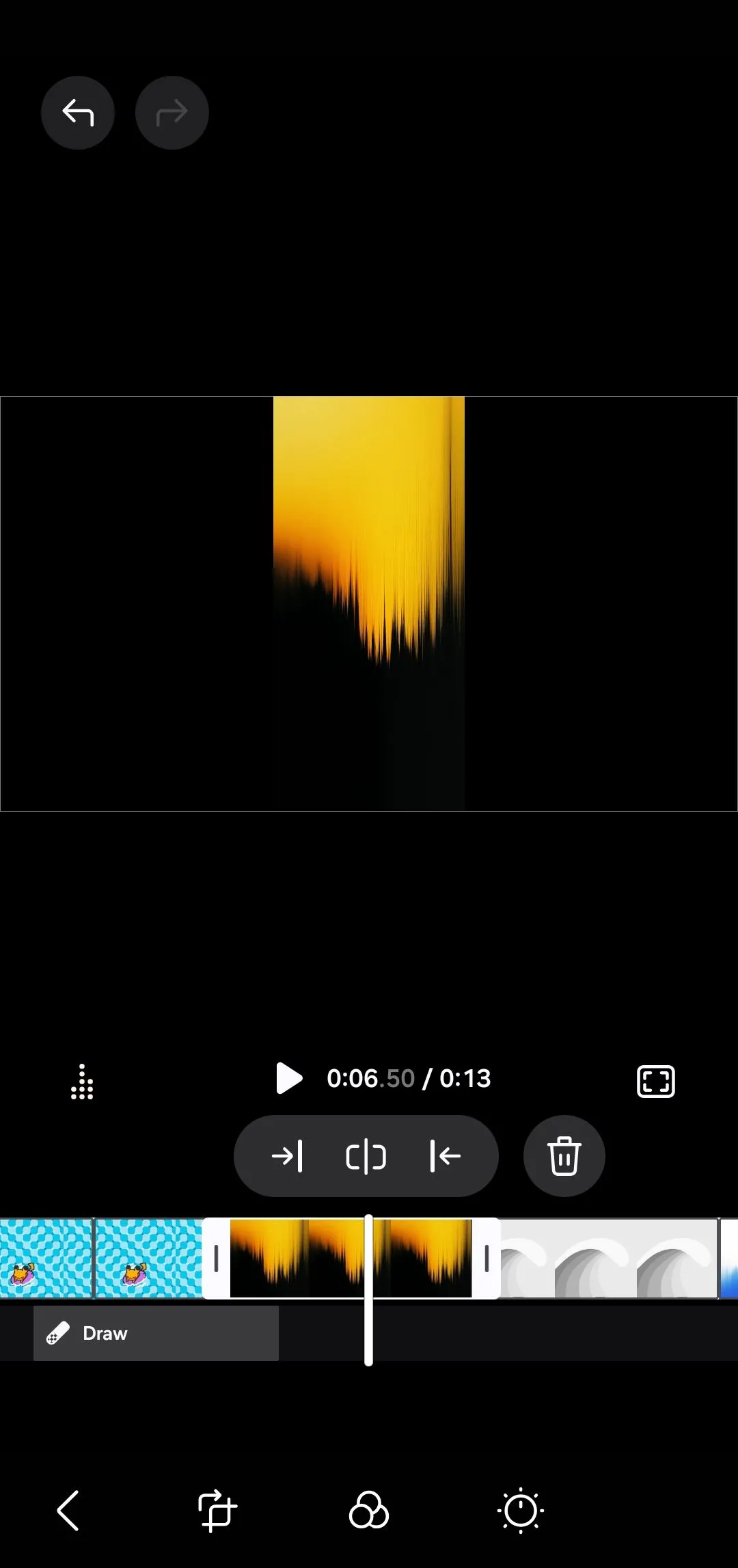 Tùy chọn cắt video (Split) trong Samsung Studio trên điện thoại Galaxy
Tùy chọn cắt video (Split) trong Samsung Studio trên điện thoại Galaxy
Kéo thanh phát (playhead) đến đúng vị trí bạn muốn cắt, sau đó chạm vào biểu tượng cắt để chia clip thành hai đoạn. Sau đó, bạn có thể xóa một đoạn giữa hoặc chèn nội dung mới vào giữa. Bạn cũng có thể chạm vào biểu tượng thùng rác để xóa hoàn toàn một clip.
Để thêm một clip mới, chạm vào biểu tượng dấu cộng (+) ở phía ngoài cùng bên trái của dòng thời gian. Bạn có thể chèn một slide trống, một ảnh, hoặc một video khác từ Thư viện của mình. Khi đã thêm vào, chạm và giữ clip để kéo nó đến bất kỳ vị trí nào bạn muốn trên dòng thời gian.
3. Chỉnh sửa clip và thêm chuyển tiếp mượt mà
Samsung Studio bao gồm hầu hết các công cụ chỉnh sửa mà bạn có được trong trình chỉnh sửa video tích hợp sẵn của ứng dụng Thư viện. Bạn có thể tăng tốc hoặc làm chậm clip, thêm bộ lọc, cắt khung hình, và điều chỉnh các yếu tố như độ sáng, độ tương phản và độ bão hòa. Nếu một clip có âm thanh không mong muốn, hãy chạm vào biểu tượng loa và trượt âm lượng xuống không.
Thêm chuyển tiếp giữa các clip là một cách dễ dàng để làm cho video của bạn trông chuyên nghiệp hơn. Sau khi bạn đã cắt, sắp xếp và đặt các clip theo đúng thứ tự, bạn có thể thêm một vài chuyển tiếp mượt mà để kết nối mọi thứ lại với nhau.
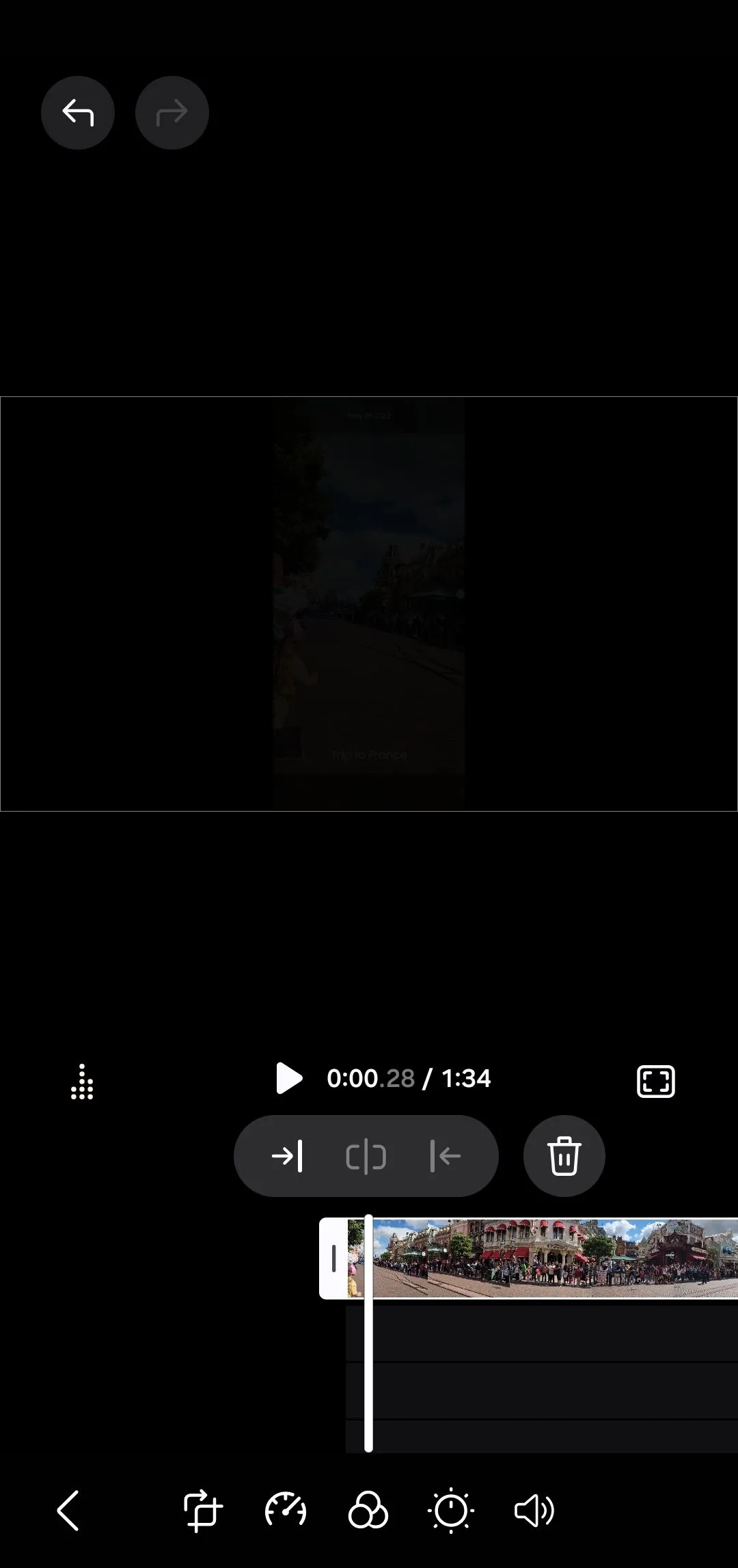 Các tùy chọn chỉnh sửa cho clip trong Samsung Studio
Các tùy chọn chỉnh sửa cho clip trong Samsung Studio
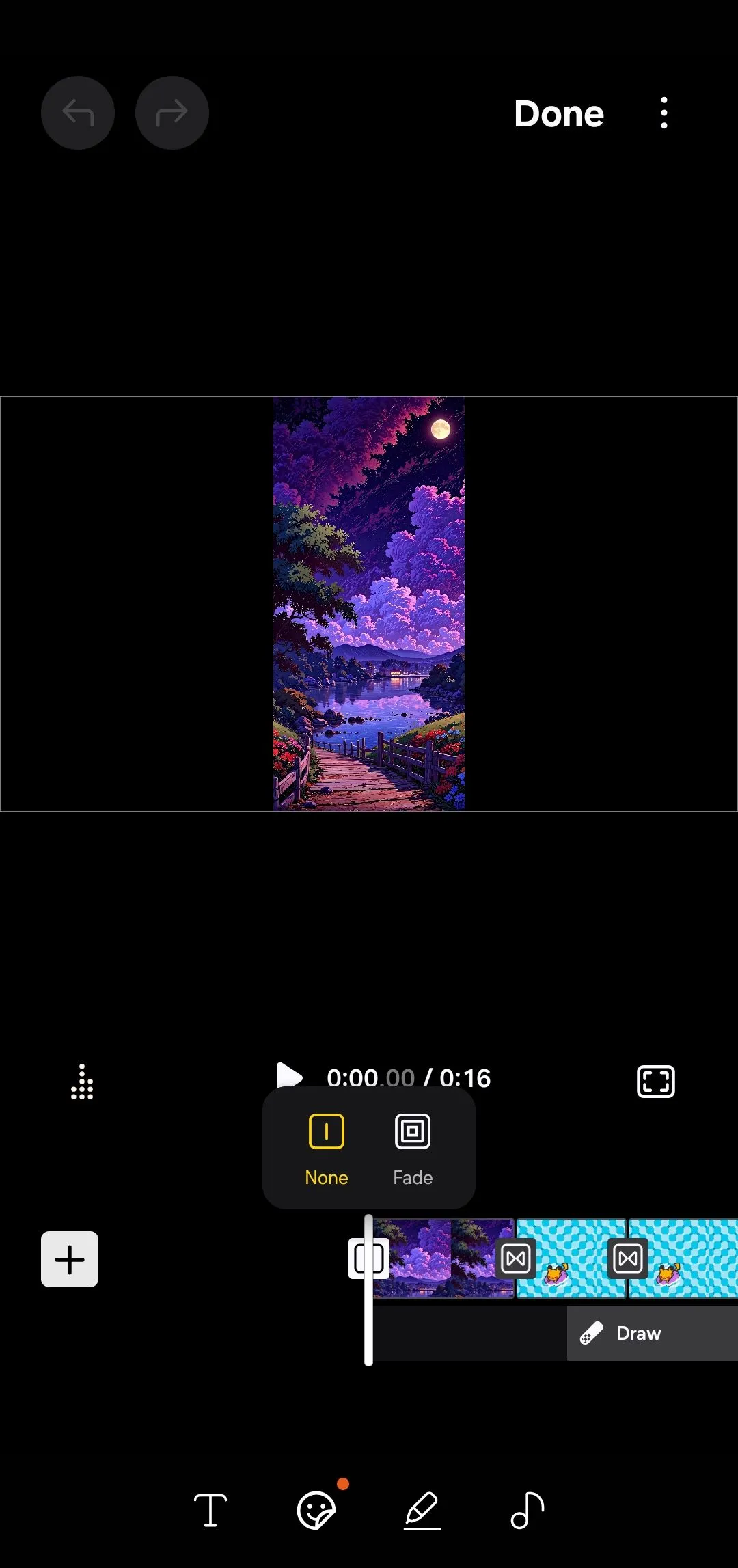 Các tùy chọn hiệu ứng chuyển cảnh trong ứng dụng Samsung Studio trên điện thoại Galaxy
Các tùy chọn hiệu ứng chuyển cảnh trong ứng dụng Samsung Studio trên điện thoại Galaxy
Để thêm chuyển tiếp, chạm vào biểu tượng nhỏ xuất hiện giữa hai clip trên dòng thời gian. Trong menu mở ra, bạn sẽ thấy các hiệu ứng chuyển tiếp khác nhau như Mờ dần (Fade), Trượt (Slide), Lau (Wipe), và nhiều hơn nữa. Bạn có thể xem trước từng hiệu ứng bằng cách chạm qua các tùy chọn, và khi bạn chọn một hiệu ứng, nó sẽ được áp dụng ngay lập tức. Nếu bạn muốn giữ sự nhất quán, còn có tùy chọn Áp dụng cho tất cả để thêm cùng một hiệu ứng chuyển tiếp trên tất cả các clip của bạn.
4. Thêm văn bản, sticker và hình vẽ
Ngoài các chỉnh sửa cơ bản, bạn có thể thêm văn bản, sticker hoặc hình vẽ vào các clip để làm cho video trở nên hấp dẫn hơn. Để bắt đầu, chạm vào clip bạn muốn chỉnh sửa và tìm biểu tượng văn bản, sticker hoặc bút chì.
Chạm vào công cụ Văn bản để thêm chú thích, tiêu đề hoặc nhãn vào bất kỳ đâu trong video của bạn. Điều này rất hữu ích để làm nổi bật những khoảnh khắc quan trọng hoặc cung cấp thêm ngữ cảnh. Bạn có thể tùy chỉnh kiểu chữ, kích thước, căn chỉnh và màu sắc theo ý muốn.
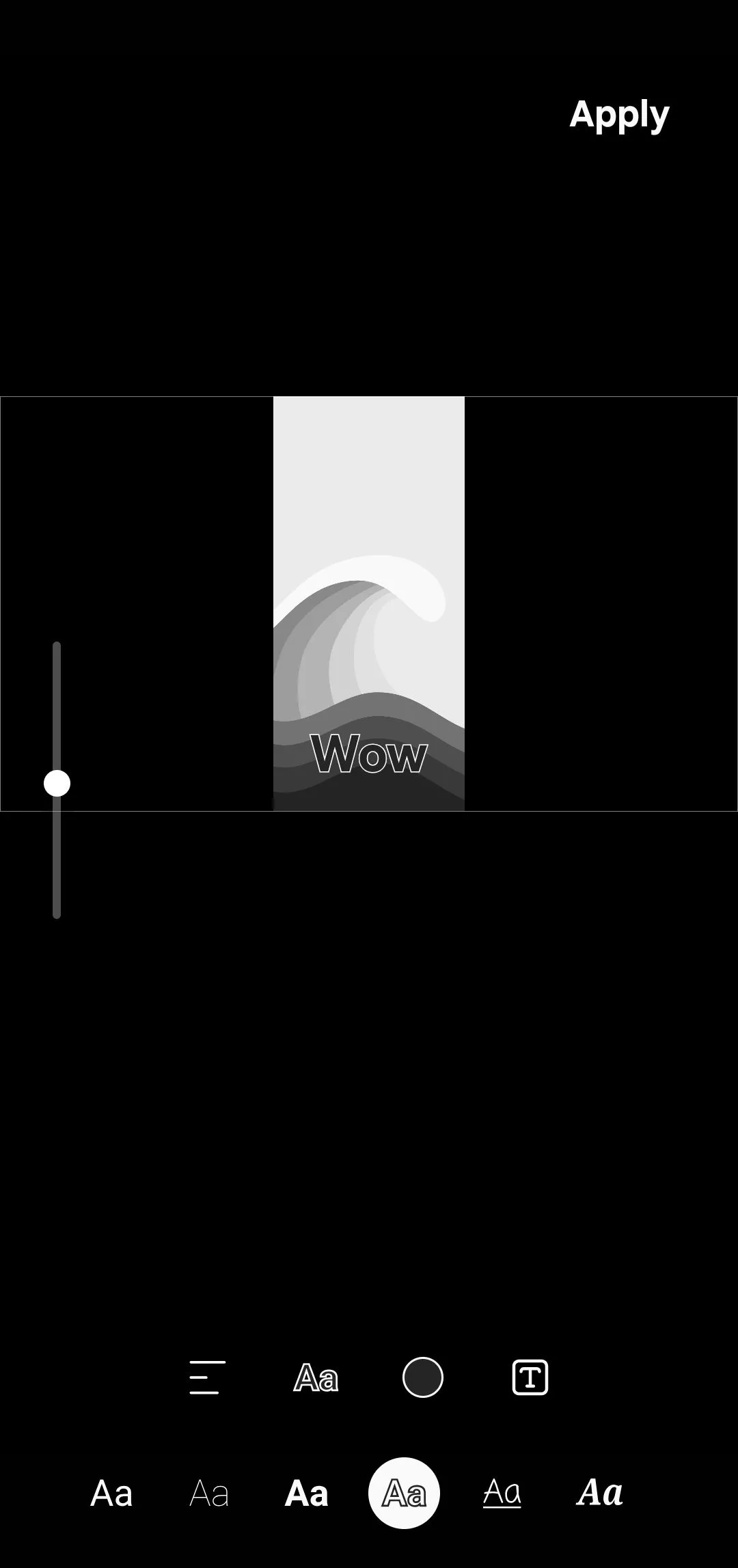 Công cụ thêm văn bản (Text) trong ứng dụng Samsung Studio
Công cụ thêm văn bản (Text) trong ứng dụng Samsung Studio
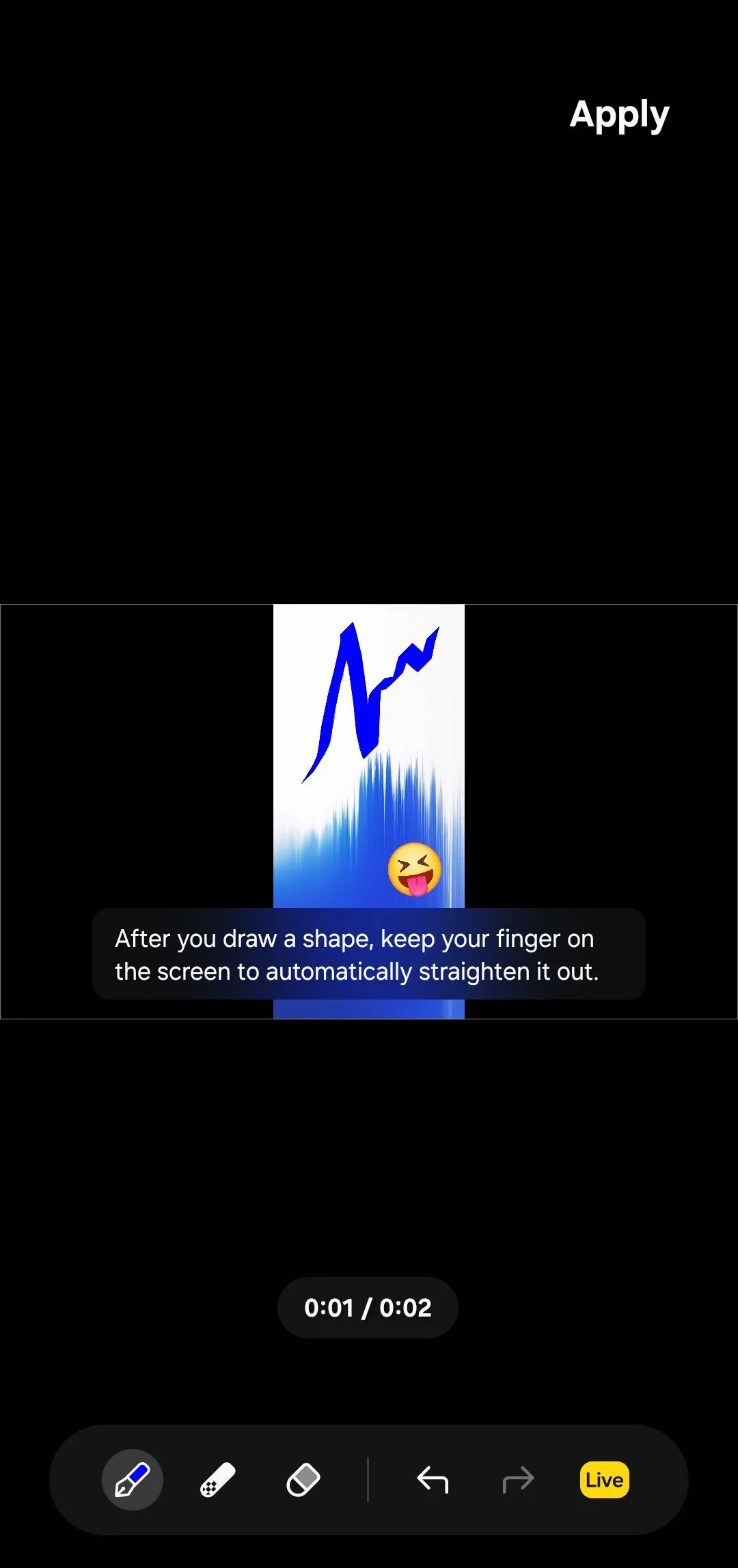 Công cụ vẽ (Drawing) trong ứng dụng Samsung Studio
Công cụ vẽ (Drawing) trong ứng dụng Samsung Studio
Khi bạn đã thêm văn bản, bạn có thể kéo nó đến bất kỳ vị trí nào trên màn hình. Nếu bạn chỉ muốn nó hiển thị trong một phần cụ thể của clip, hãy sử dụng dòng thời gian bên dưới để thiết lập thời gian xuất hiện. Bạn cũng có thể chạm vào văn bản trên dòng thời gian để thêm các hiệu ứng động vào và ra như “hiện lên đột ngột”, “trượt xuống” hoặc “mờ dần” để tăng thêm phần sống động.
Công cụ Sticker hoạt động tương tự. Bạn sẽ tìm thấy các biểu tượng cảm xúc (emoji), các icon vui nhộn, dấu thời gian và thậm chí cả hình đại diện tùy chỉnh. Giống như văn bản, bạn có thể thay đổi kích thước và di chuyển sticker, cũng như thiết lập chúng xuất hiện tại các điểm cụ thể trong video của bạn.
Và nếu bạn muốn sáng tạo hơn một chút, công cụ Vẽ cho phép bạn vẽ trực tiếp lên video bằng ngón tay hoặc bút cảm ứng (stylus). Nó hoàn hảo để khoanh tròn một điều gì đó quan trọng, gạch chân một điểm, hoặc chỉ đơn giản là thêm một chút cá tính. Bạn có thể chọn từ các kiểu bút vẽ và màu sắc khác nhau để phù hợp với video.
5. Thêm nhạc nền vào video
Việc thêm nhạc nền có thể thực sự nâng tầm video của bạn và làm cho nó trở nên thú vị hơn nhiều. Trong Samsung Studio, chạm vào biểu tượng nhạc ở góc dưới bên phải. Sau đó, chọn Soundtrack để duyệt nhạc từ thư viện tích hợp của Samsung, hoặc chạm vào Nhạc của tôi nếu bạn muốn sử dụng một bài hát hoặc bản ghi âm giọng nói từ bộ nhớ điện thoại của mình.
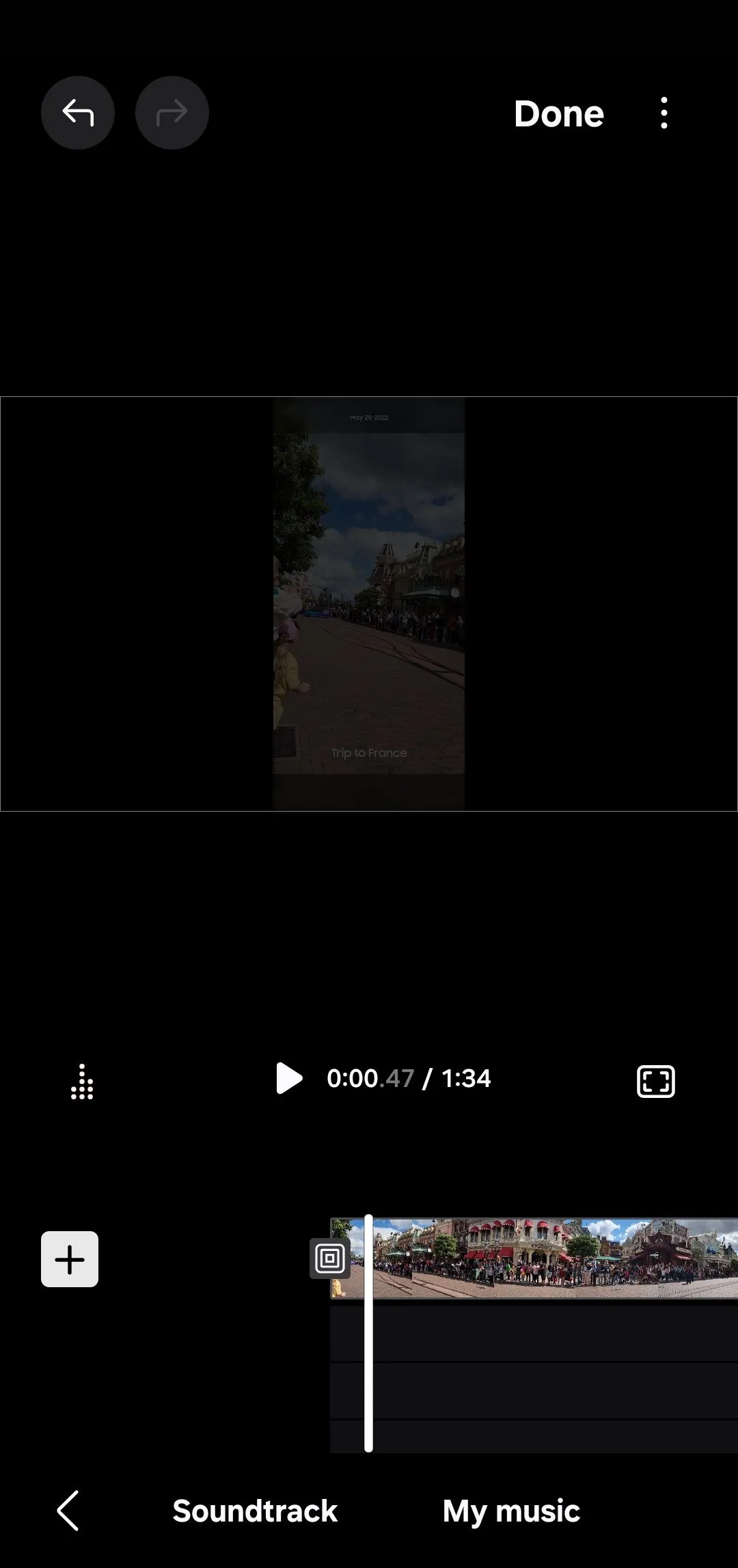 Tùy chọn thêm nhạc trong ứng dụng Samsung Studio
Tùy chọn thêm nhạc trong ứng dụng Samsung Studio
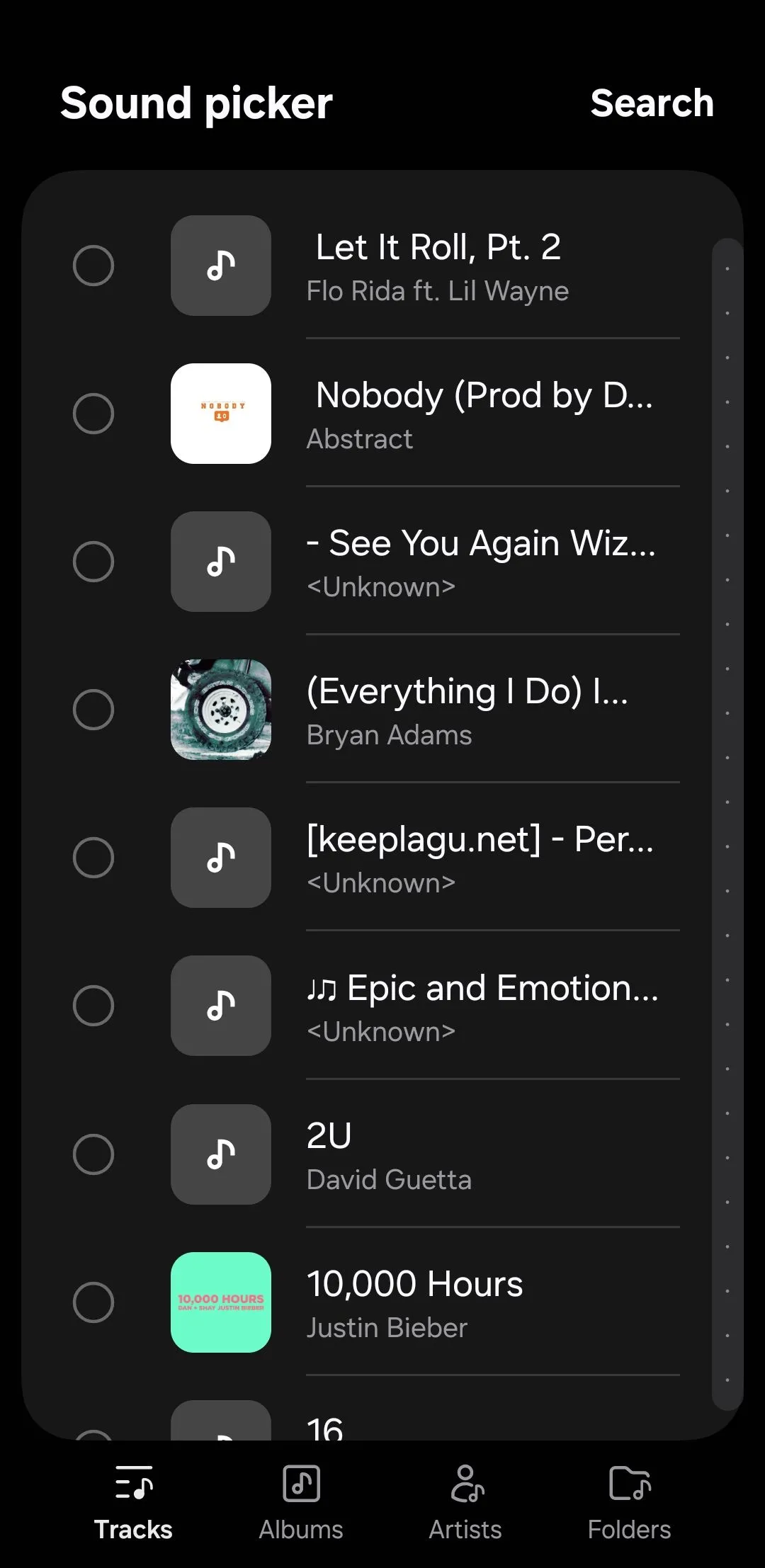 Trình chọn âm thanh trong ứng dụng Samsung Studio trên điện thoại Galaxy
Trình chọn âm thanh trong ứng dụng Samsung Studio trên điện thoại Galaxy
Trong menu Soundtrack, bạn sẽ tìm thấy một loạt các bản nhạc từ Samsung được sắp xếp theo các danh mục như Vui nhộn (Funny), Vui vẻ (Happy), Thư giãn (Lounge) và Hưng phấn (Upbeat). Chạm vào bất kỳ bản nhạc nào để tải xuống và nghe thử. Nếu cảm thấy phù hợp, chạm vào Xong để thêm nó vào dự án của bạn. Khi nhạc đã nằm trên dòng thời gian, bạn có thể chạm vào clip nhạc để điều chỉnh âm lượng hoặc thêm hiệu ứng mờ dần vào (fade-in) và mờ dần ra (fade-out) để có cảm giác mượt mà hơn.
Bạn có thể cắt nhạc để phù hợp với độ dài của video hoặc chồng nhiều tệp âm thanh nếu cần. Chạm vào clip nhạc trên dòng thời gian để áp dụng hiệu ứng mờ dần vào hoặc mờ dần ra. Bạn cũng có thể điều chỉnh âm lượng để đảm bảo nó không át đi lời thoại hoặc các âm thanh quan trọng trong video.
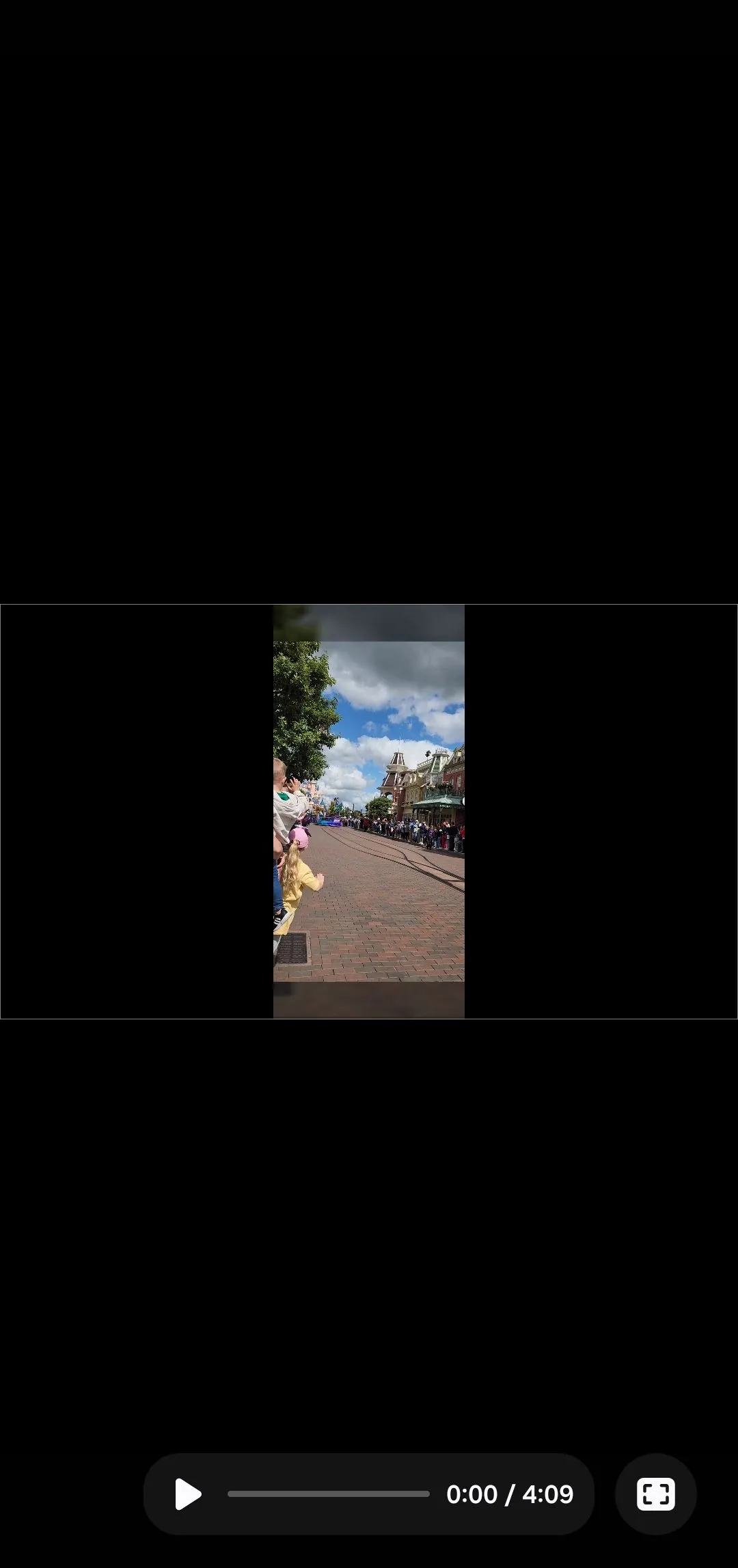 Màn hình xem trước video trong ứng dụng Samsung Studio
Màn hình xem trước video trong ứng dụng Samsung Studio
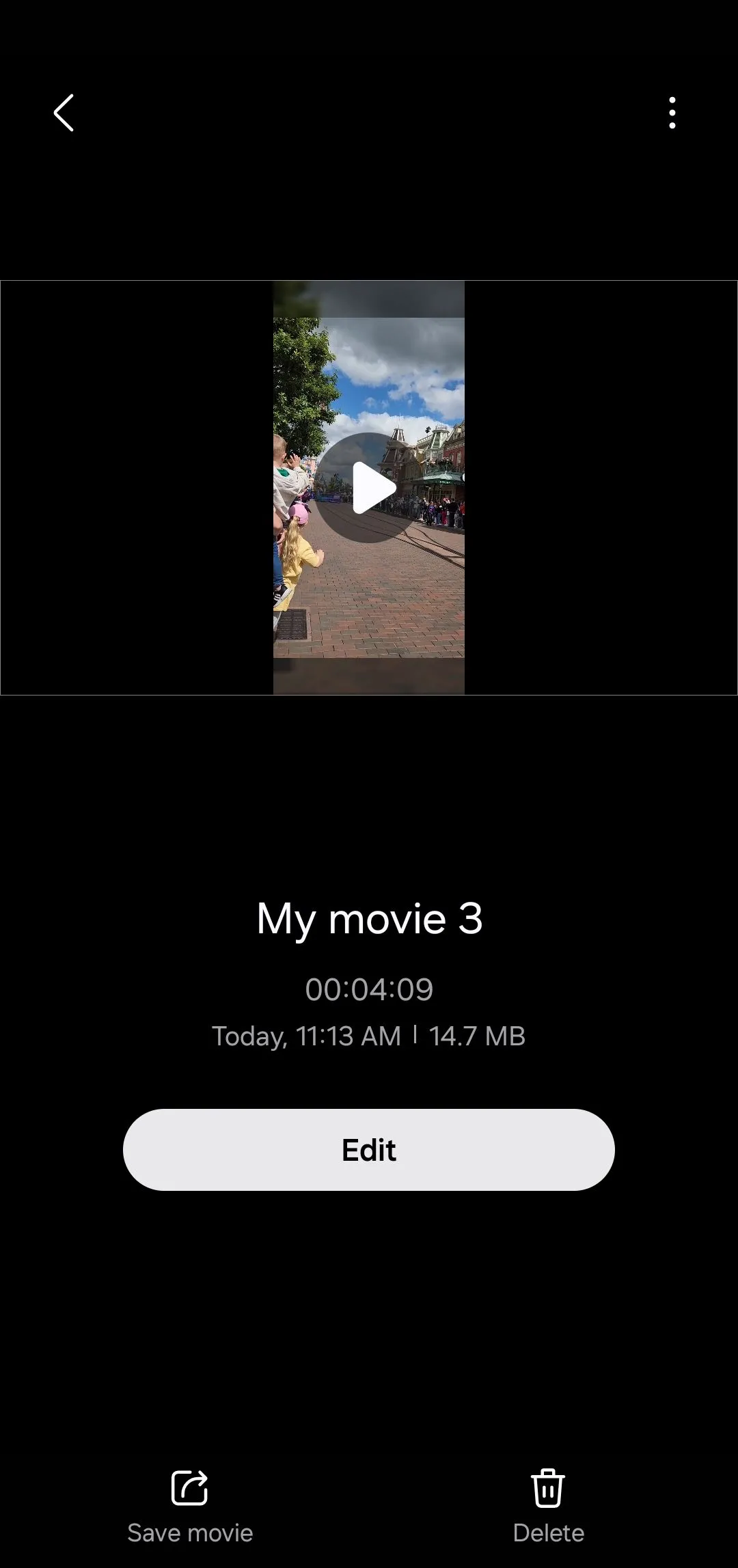 Tùy chọn lưu và xuất dự án trong Samsung Studio trên điện thoại Galaxy
Tùy chọn lưu và xuất dự án trong Samsung Studio trên điện thoại Galaxy
Để xem mọi thứ kết hợp với nhau như thế nào, chạm vào biểu tượng toàn màn hình, sau đó nhấn nút phát để xem trước video của bạn. Nếu mọi thứ đều ổn, chạm vào Xong. Từ đó, chạm vào menu ba chấm để chọn kích thước và định dạng xuất mong muốn của bạn. Cuối cùng, chạm vào Lưu video để lưu video đã chỉnh sửa vào Thư viện.
Mặc dù có rất nhiều ứng dụng chỉnh sửa video tốt trên Google Play Store, nhưng nếu bạn có một chiếc điện thoại Samsung Galaxy, bạn có lẽ không cần phải bận tâm đến hầu hết chúng. Đối với các chỉnh sửa nhanh trên một video duy nhất, trình chỉnh sửa video trong ứng dụng Thư viện sẽ làm tốt nhiệm vụ. Và khi bạn muốn một cái gì đó linh hoạt hơn với thiết lập dòng thời gian chuyên nghiệp, Samsung Studio đã có sẵn để đáp ứng nhu cầu của bạn.
Chắc chắn, Samsung Studio không nhằm mục đích thay thế hoàn toàn các phần mềm chỉnh sửa video chuyên nghiệp trên máy tính, nhưng đối với các dự án video hàng ngày, nó là quá đủ và cực kỳ tiện lợi. Hãy khám phá và chia sẻ những sản phẩm video ấn tượng mà bạn tạo ra với Samsung Studio!


